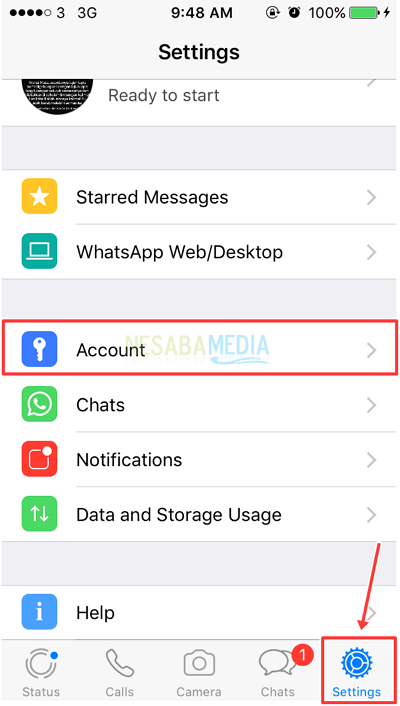2 начина да закључате апликације на иПхонеу да бисте били сигурнији, знате ли?
Свако мора имати своју приватност. Свакако јако иритантно ако нашу приватност виде и други. Неки људи спремају своју приватност у апликацију као што је чет или друге личне податке.
Да бисте то превазишли решење јекако закључати апликацију тако да је људи не обилазе и приступају јој. Сврха закључавања ове апликације није само да заштити вашу приватност, већ се може користити и да спречи било кога ко намерава да отме ваш налог.
За сигурносне проблеме попут ове не требанема сумње, јер је ипхоне један паметни телефон који има софистицирани ниво сигурности. Ипхоне има уграђену функцију да би то могао да уради.
Како закључати апликације на иПхоне-у
Али још увек има много корисника иПхонеа који не знају како да закључају апликације на иПхонеу, овде ћу делити неке начине на које се могу закључати апликације на иПхонеу.
1.Користите значајку Ограничење
1. Прво отворите апликацију подешавање на вашем иПхоне-у који је у облику зупчаника.
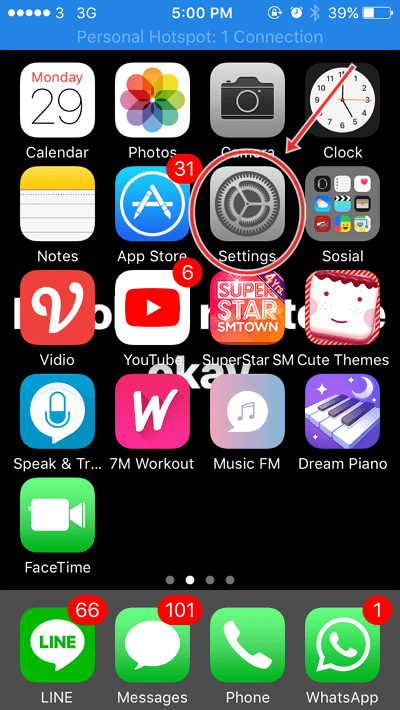
2. Затим изаберите и притисните Г.енерал.
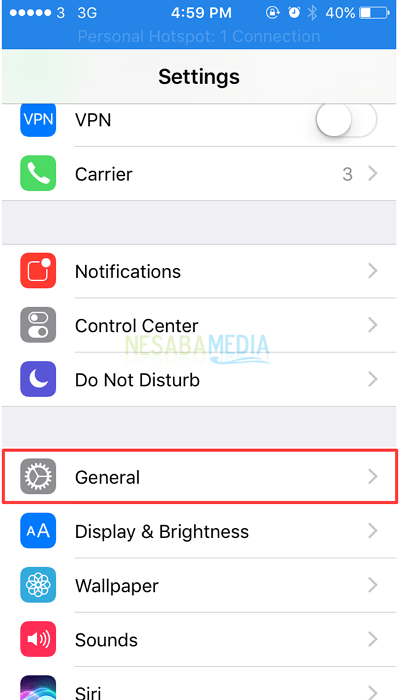
3. Након тога, помичите се према доље и претражите Ограничење затим притисните да га активирате. Као на слици испод.

4. Затим након отварања притисните Омогући ограничење да га активирам.

5. Након што сте омогућили ограничење омогућавања, од вас ће се тражити да унесете лозинку која се састоји од 4 цифре. Ова шифра је корисна као заштита.
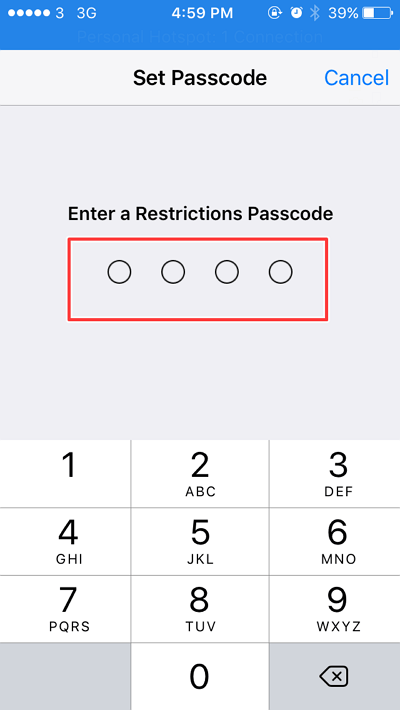
6. Као напредни ниво сигурности од вас ће се тражити да напишете лозинку коју сте претходно унели.

7. Одаберите апликацију коју желите да закључате или сакријете тако да јој не могу приступити други. На примјер, ако желите закључати апликацију Камера онда се тастер са стране на коме пише „Камера“ помера лево. Поента је у томе што не дозвољавате другим људима да приступе фотоапарату.

8. Може се видети на слици испод пре активирања функције ограничења. Апликација камере и даље је на почетном екрану.
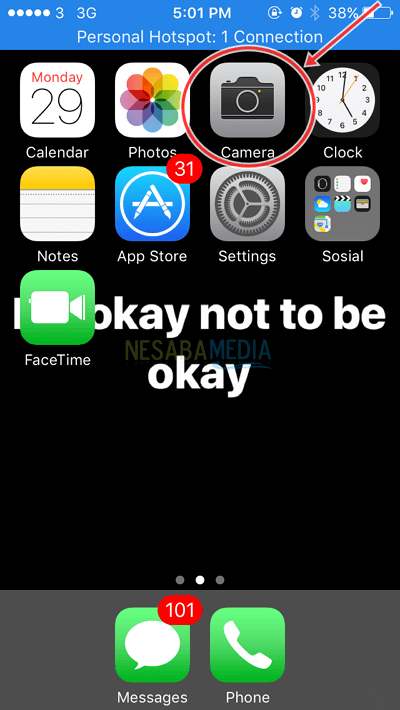
9. Након што активирате функцију Ограничење тада апликација Цамера више није доступна на почетном екрану. То значи да нико више не може да приступи апликацији за камеру. Као на слици испод.

2. Коришћење приступачности
Исто као и ограничење, приступ је доступану апликацији за подешавања. Ова функција више личи на страницу којој могу приступити само гости с одредбама које можемо поставити тако да гости или људи који желе отворити наш иПхоне могу приступити само апликацијама које смо поставили.
1. Да бисте га отворили можете отворити апликацију Подешавања> Опште> Приступачност.

2. Након отварања, помичите се према доље и претражите Вођени приступ затим притисните да га активирате.
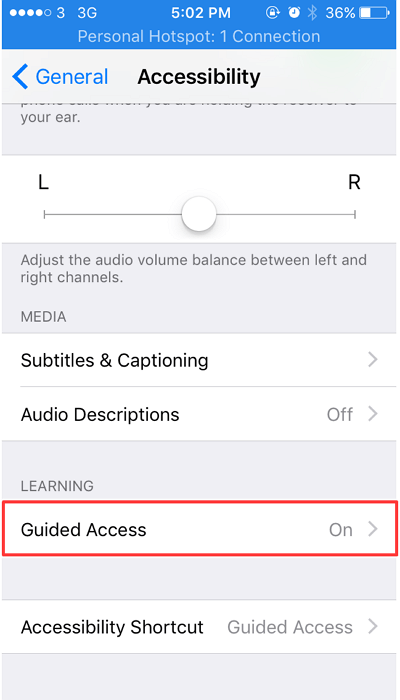
3. Затим притисните Подесите приступни код за вођени приступ. Ова функција служи за регулисање сигурности креирањем лозинке.
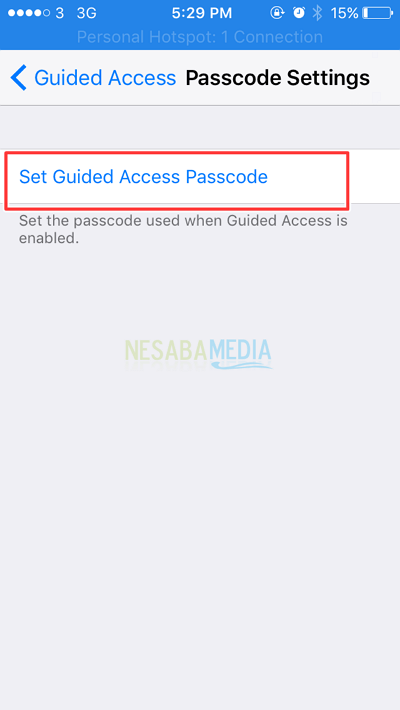
4. Након што ће од вас бити затражено да унесете шифру која се састоји од 4 броја. Као на слици испод.
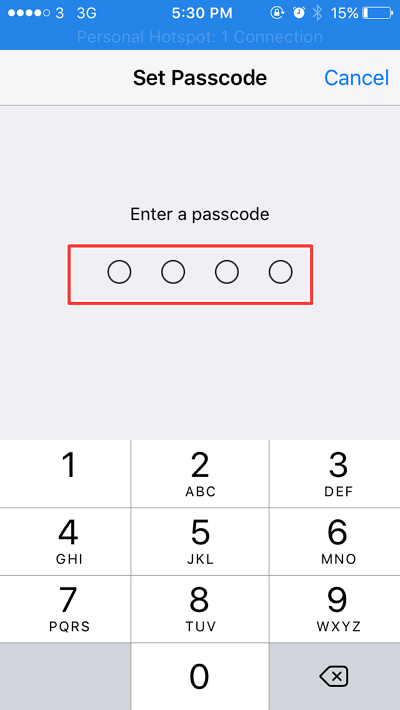
5. Затим на дну можете видети функцију Пречица за приступачност. Ова функција је корисна за активирање ове функције, тако да када притиснемо 3 пута типку Хоме / Хоме тастер када је активиран вођени приступ, приказаће се поставке приступачности.
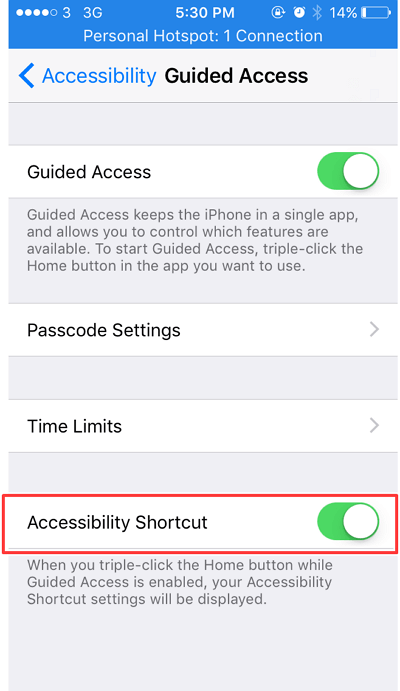
6 Након што је ова функција активна тада можете одабрати које апликације желите да прикажете када неко други отвара ваш иПхоне, на пример овде ја бирам апликацију за телефон као апликацију која се користи као приступ који се може отворити само када неко други отвори наш иПхоне .

7. Ова функција такође може да створи подручја која могу да деактивирају екран тако што кружи по екрану за који не желите да приступите другим људима. Као на слици испод.
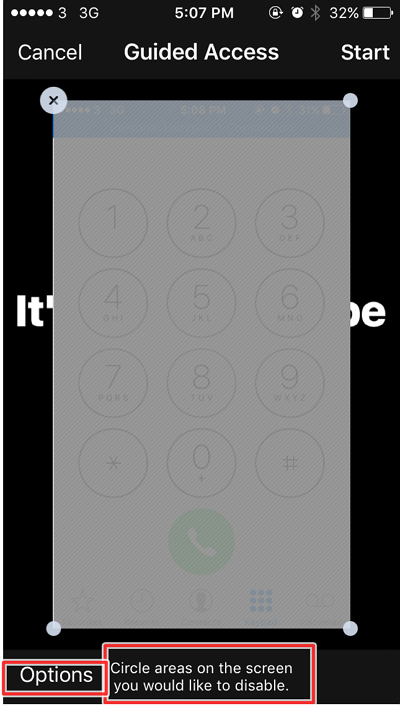
8 Поред тога, постоје и опције функција где постоји неколико опција које, ако желите само када је ова функција активирана, можете додирнути екран или закључати екран и тако даље. Као на следећој слици.
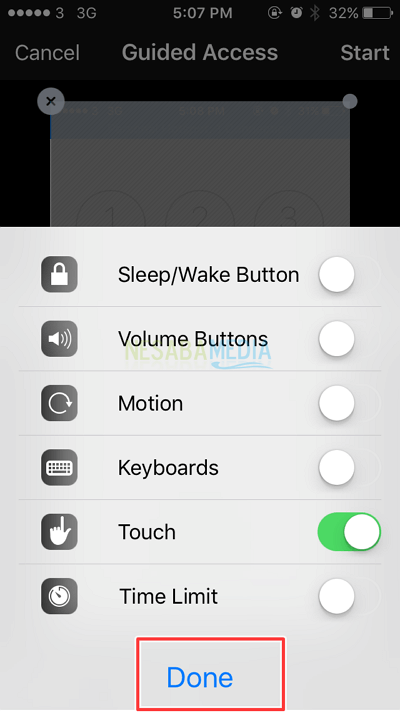
9 Да бисте завршили ову функцију, можете притиснути Хомебуттон три пута и тада ће се појавити ниво заштите, односно, од вас ће се тражити да унесете лозинку коју сте претходно креирали. Тада ће се појавити екран као да сте почели да деактивирате ову функцију. Затим притисните Крај у горњем левом углу екрана. Као на слици испод.

10. Након тога ће се појавити скочни прозор да је функција онемогућена.

Лако? то су неки од начина закључавања апликација на ипхонеу помоћу подразумеваних функција које се налазе на ипхонеу. Надамо се да овај чланак може бити користан и користан другима. Хвала